GC9A01 Pantalla TFT LCD Circular 1.28 Pulgadas
$ 127.00
223 disponibles en TIENDA EN LÍNEA
INFORMACIÓN
GC9A01 Pantalla TFT LCD circular de 1.28 pulgadas, es una solución visual compacta y versátil que añade un toque moderno y atractivo a tus proyectos electrónicos. Diseñada para ofrecer una calidad de imagen excepcional, esta pantalla es ideal para proyectos que requieren una interfaz visual clara y concisa. Ya sea para monitoreo en tiempo real, crear tu propio reloj inteligente (Smartwatch), visualización de datos o interacción con el usuario, la pantalla GC9A01 garantiza una experiencia visual inmersiva.
Además la pantalla es compatible con una variedad de tarjetas de desarrollo, incluyendo las tarjetas populares, como Arduino, Raspberry Pi, ESP32, etc.
ESPECIFICACIONES Y CARACTERÍSTICAS
- Tipo: Display TFT Circular
- Tamaño: 1.28 Pulgadas
- Resolución: 240 RGB x 240
- Paso de punto: 0.135 x 0.135
- Controlador: GC9A01
- Material: LCD HD IPS
- Interfaz de comunicación: SPI
- Voltaje de alimentación: 3.3V DC
- Corriente de trabajo: 20mA
- Área activa: Ø32.4mm
- Número de pines: 8 pines con paso de 2.54mm
- Luminancia(cd/m2): 400(TYP)
- Iluminación de fondo: 2 Leds blancos en paralelo
- Peso: 15.83g
DOCUMENTACIÓN Y RECURSOS
- Pinout
- Dimensiones
- Esquemático
- Datasheet GC9A01
INFORMACIÓN ADICIONAL
Características y Beneficios:
-
Tamaño Compacto: Con un diámetro de 1.28 pulgadas, esta pantalla circular encaja perfectamente en espacios reducidos, ofreciendo una solución visual efectiva sin comprometer el espacio.
- Resolución Nítida: La alta resolución de la pantalla TFT LCD proporciona una reproducción precisa de gráficos y detalles, asegurando una calidad de imagen nítida y atractiva.
- Compatibilidad Amplia: La pantalla es compatible con una variedad de tarjetas de desarrollo, incluyendo tarjetas populares, como Arduino, Raspberry Pi, ESP32, etc.
-
Interfaz Amigable: Gracias a su interfaz fácil de usar, la pantalla se integra sin problemas en proyectos electrónicos, permitiendo una interacción visual fluida.
GC9A01 Pantalla TFT LCD Circular 1.28″ Descripción de pines:
| Núm.. | Nombre | Descripción |
| 1 | VCC | (Voltage Common Collector) Power – Pin para suministrar alimentación (+) |
| 2 | GND | (Ground) – Pin para la conexión a tierra de la alimentación (-) |
| 3 | SCL | (Serial Clock Line) – Pin utilizado para la señal de reloj |
| 4 | SDA | (Serial Data Line) – Pin utilizado para la transmisión de datos seriales |
| 5 | DC | (Data/Command) – Pin para indicar si los datos enviados al siguiente pin SDA son comandos de control de la pantalla. |
| 6 | CS | (Chip Select) – También conocido como «Chip Enable» (CE) o «Slave Select» (SS), este pin se utiliza para seleccionar la pantalla cuando se está comunicando con ella a través de un bus serial, como SPI. |
| 7 | RST | (Reset) – Este pin se utiliza para restablecer la pantalla a su estado inicial. |
Pasos básicos de funcionamiento:
Aquí tienes una guía básica para utilizar la pantalla TFT LCD circular de 1.28 pulgadas (GC9A01) con la placa Arduino Uno y el Arduino IDE:
Paso 1: Configuración del entorno de IDE Arduino
- Asegúrate de tener instalado el Arduino IDE en tu computadora. Si no lo tienes, descárgalo e instálalo desde el sitio web oficial de Arduino.
- Abre el Arduino IDE y ve a «Herramientas» > «Placa» y selecciona «Arduino Uno» como tu placa de desarrollo.
- En la misma sección, selecciona el puerto COM al que está conectada tu placa Arduino Uno.
Paso 2: Instalación de Librerías
- Abre el Administrador de Bibliotecas desde «Programa» > «Incluir Biblioteca» > «Gestionar Bibliotecas…».
- Busca e instala la siguiente librería:
- Adafruit GC9A01A
- También puedes descargarla desde Github Adafruit GC9A01A
Paso 3: Conexión física
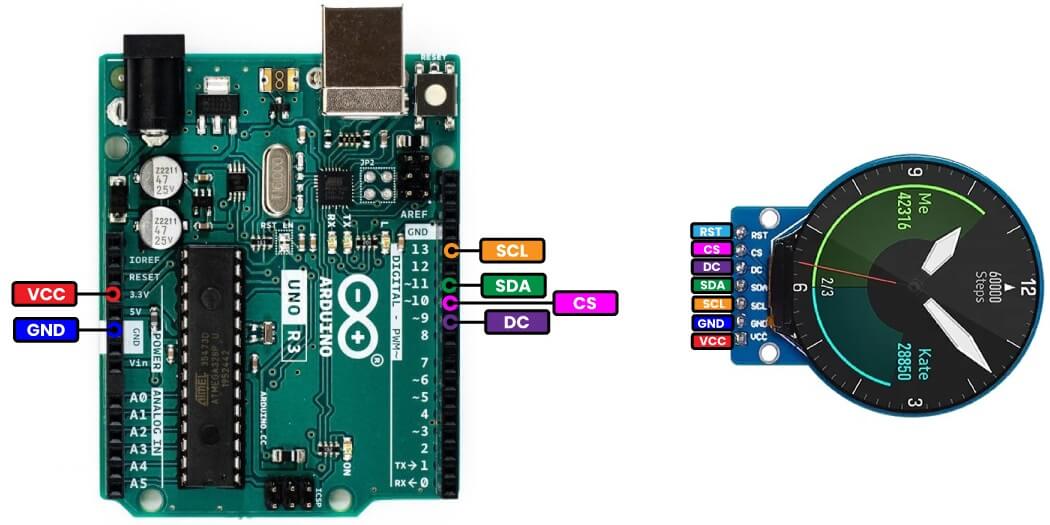
| Arduino UNO | GC9A01 Pantalla TFT Circular |
| 3V3 | VCC |
| GND | GND |
| 10 | CS |
| 9 | DC |
| Sin Conexión | RST |
| 13 | SCL |
| 11 | SDA |
Paso 4: Código de Ejemplo
A continuación, se define un código de ejemplo básico para iniciar la pantalla y mostrar ¡Hola mundo! en color rojo y el fondo de pantalla verde. Puedes adaptarlo según tus necesidades:
#include "Adafruit_GC9A01A.h"
#define TFT_CS 10
#define TFT_DC 9
Adafruit_GC9A01A tft (TFT_CS, TFT_DC);
void setup() {
tft.begin();
tft.setRotation(3); // Ajusta la orientación de la pantalla si es necesario
tft.fillScreen(GC9A01A_GREEN);
tft.setTextColor(GC9A01A_RED);
tft.setTextSize(2);
tft.setCursor(50, 110);
tft.println("Hola, mundo!");
}
void loop() {
// Tu código aquí
}
Paso 5: Verificar que todo funcionó
En la siguiente imagen se muestra el resultado, se imprime en pantalla el texto de hola mundo.

ENLACES EXTERNOS
| Peso | 0.01583 kg |
|---|---|
| Dimensiones | 3.8 × 3.8 × 2 cm |
Solo los usuarios registrados que hayan comprado este producto pueden hacer una valoración.
También te recomendamos…
TAMBIÉN TE PODRÍA INTERESAR
7 SEGMENTOS
DIFUSOS & ULTRABRILLANTES

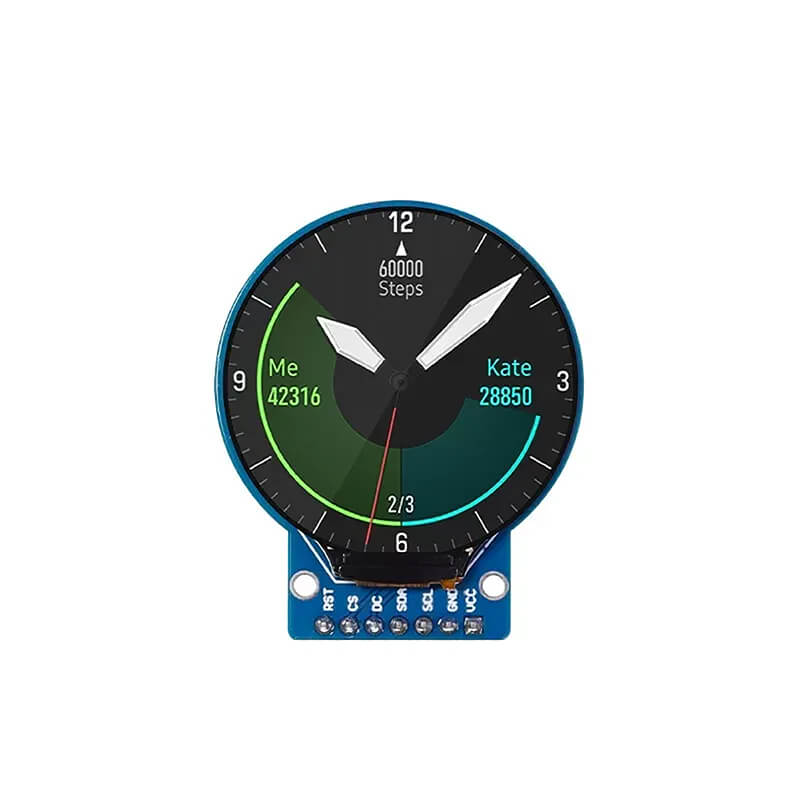






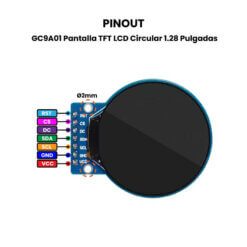




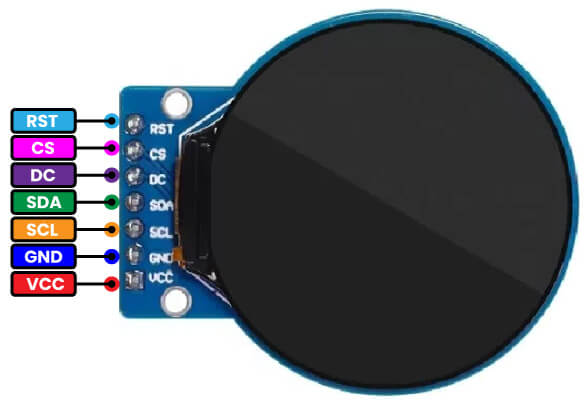





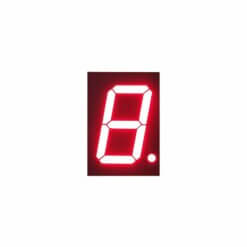








Valoraciones
No hay valoraciones aún.